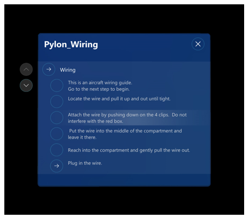Få en översikt över stegkortet som operatör i Dynamics 365 guides
 Titta på en video om att använda en guide
Titta på en video om att använda en guide
När du öppnar en guide som operatör med hjälp av Dynamics 365 Guides HoloLens-appen ser du stegkortet. Stegkortet är hubben för allt du gör i en guide. Det innehåller instruktionerna som du följer för att slutföra en uppgift. Det har också två knappar som du använder när du navigerar genom en guide: Nästa och Tillbaka. När du går igenom stegen i en uppgift följer stegkortet dig på HoloLens för att hålla instruktionerna där du behöver.
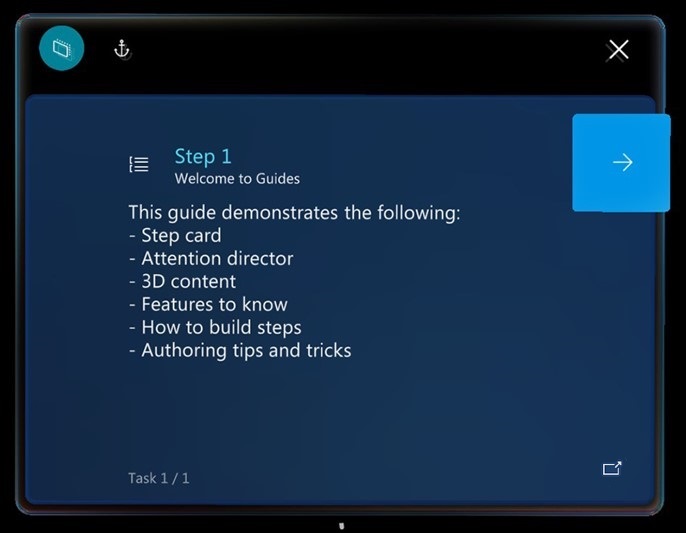
Obs!
När du väljer knappen Tillbaka på stegkortet kommer du till det senast använda steget (ungefär som knappen Tillbaka i en webbläsare).
Översikt över stegkort
Förutom knapparna Nästa och Tillbaka innehåller stegkortet flera knappar och användargränssnittselement som hjälper dig att utföra dina uppgifter.
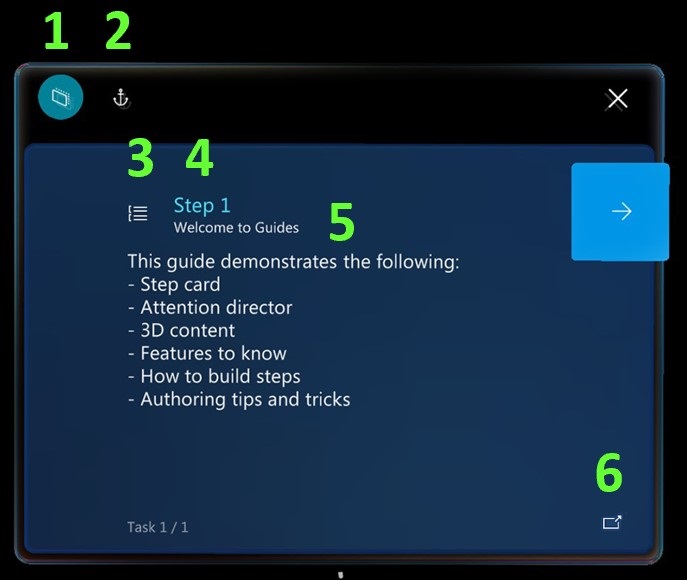
Här beskrivs knapparna och andra gränssnittselement på stegkortet.
| Siffra | Element i användargränssnittet | Namn | Syfte |
|---|---|---|---|
| 1 |  |
Följa-läge | Gör så att stegkortet följer med dig, eller låser det på en plats. Om du inaktiverar Följa-läget stannar stegkortet där det är. Du kan när som helst flytta stegkortet. Det är bara ta tag i det genom att använda navigeringsfältet. Mer information finns i avsnittet "Följa och fästa" senare i det här avsnittet. |
| 2 |  |
Knappen Fästpunkt | Fäst guiden igen (justera om). HoloLens kan ibland förlora spårningen, vilket leder till att hologram blir feljusterade. För att korrigera problemet måste du fästa guiden igen genom att stirra på fästpunkten. Mer information finns i Fästa din guide. |
| 3 |  |
Disposition | Gå till Dispositionssidan. På Dispositionssidan kan du snabbt flytta runt i guiden. I följande bild visas Dispositionssidan för en ledningsdragningsguide.
|
| 4 |  |
Stegräknare | Visar vilket steg du befinner dig på i uppgiften. |
| 5 |  |
Uppgiftsnamn | Visar namnet på den uppgift som du arbetar på. |
| 6 |  |
Knappen Åtgärd | Öppnar en webbplats, e-postadress, guide, anpassad app eller Power Apps-länk. |